配置default gateway的步驟:1、在Windows系統中配置預設網關,打開“控制面板”並選擇“網絡和共享中心”,點擊“更改適配器設定”鏈接,找到網絡連接,右鍵單擊它,並選擇“屬性”,在彈出的視窗中,找到並雙擊“Internet協定版本4”或“Internet協定版本6“,在“常規”標籤下,選擇“使用下面的IP位址”並輸入IP位址、子網路遮罩和預設閘道的IP位址等等。
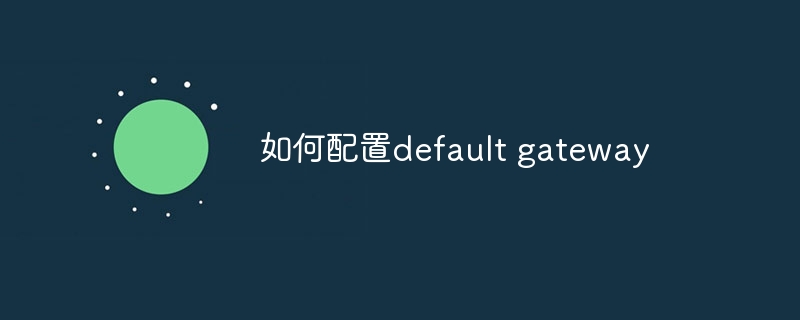
設定預設閘道(Default Gateway)是電腦網路設定中的重要步驟,它指定了封包在離開本機網路時應該傳送到的下一個網路設備(通常是路由器)的IP位址。預設閘道在IP網路中起著重要的作用,它使得本機網路中的電腦可以與其他網路通訊。以下是在不同作業系統中設定預設閘道的一般步驟:
一、在Windows系統中設定預設閘道:
1、開啟「控制台」並選擇“網路和共享中心”。
2、點選「更改適配器設定」連結。
3、找到您的網路連線(例如,乙太網路或Wi-Fi連線),右鍵點選它,並選擇「屬性」。
4、在彈出的視窗中,找到並雙擊「Internet協定版本4(TCP/IPv4)」或「Internet協定版本6(TCP/IPv6)」。
5、在「一般」標籤下,選擇「使用下方的IP位址」並輸入您的IP位址、子網路遮罩和預設閘道的IP位址。
6、點選「確定」儲存變更。
二、在MacOS系統中設定預設閘道:
1、開啟「系統偏好設定」並選擇「網路」。
2、在左側選擇您的網路連線(例如,乙太網路或Wi-Fi)。
3、點選「進階」按鈕。
4、在彈出的視窗中,選擇「TCP/IP」標籤。
5、在「設定IPv4」部分,選擇「手動」並輸入您的IP位址、子網路遮罩和預設閘道的IP位址。
6、點選「好」儲存變更。
三、在Linux系統中設定預設閘道:
#1、開啟終端機。
2、使用文字編輯器(如vi或nano)編輯網路設定檔。特定檔案名稱和位置可能因發行版和網路管理工具而異,通常是"/etc/network/interfaces"或"/etc/sysconfig/network-scripts/ifcfg-
3、找到相關的網路介面設定段落,並新增或修改GATEWAY行,指定預設閘道的IP位址。例如:GATEWAY=192.168.1.1。
4、儲存檔案並關閉文字編輯器。
5、重新啟動網路服務或整個系統以使變更生效。具體的指令可能因發行版和網路管理工具而異,例如使用"sudo service networking restart"或"sudo systemctl restart networking"。
請注意,上述步驟是一般性的指導,並且可能會因您使用的作業系統版本、發行版或網路管理工具而有所不同。在進行任何網路配置變更之前,請確保您已經了解了特定環境的要求和步驟,並在必要時參考相關的文件或支援資源。配置錯誤可能導致網路連線問題,因此請謹慎操作並確保正確配置預設閘道。
以上是如何配置default gateway的詳細內容。更多資訊請關注PHP中文網其他相關文章!




